
时间:2021-08-02 15:16:31 来源:www.win10xitong.com 作者:win10
Win10系统无法联网的情况不知道网友们是不是今天也发现了,今天这个问题导致小编琢磨了很久,新手用户往往在遇到Win10系统无法联网情况的时候就束手无策了,不知道如何是好,那我们该如何是好呢?大家可以按照这样的解决思路:1、首先利用快捷键打开运行功能【win+r】,然后输入【cmd】敲击回车,进入命令页面。2、在打开的电脑命令界面输入【netsh winsock reset】,然后点击键盘上的回车键就完成了。下边就是详细的Win10系统无法联网的办法。
Win10系统不能联网
1.首先用快捷键打开运行功能[win r],然后输入[cmd],按enter键进入命令页面。
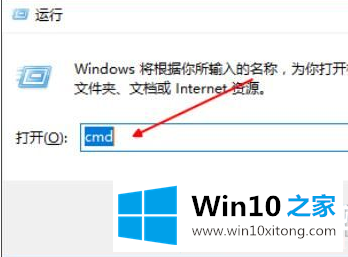
2.在打开的电脑命令界面输入[netsh winsock reset],然后点击键盘上的回车键。
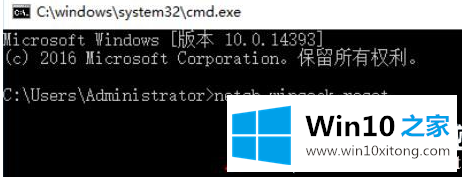
3.加载命令后,重新启动计算机,然后单击计算机右下角的网络图标,打开左侧的网络共享中心和[更改适配器设置]。

4.然后找到当前连接的网络,用鼠标右键单击,并在此选择属性功能将其打开。
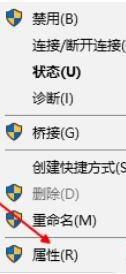
5.然后找到选项[互联网协议版本4],并单击下面的安装。
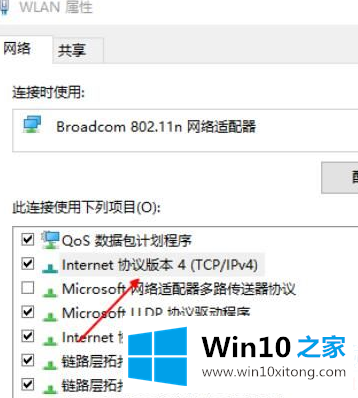
6.然后从出现的网络功能中选择一个协议,添加它,并在操作完成后保存设置。
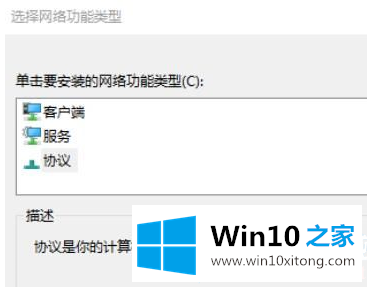
以上是Win10系统无法上网的解决方案。如果想了解更多的系统软件,可以关注win10 Home!
以上内容就是讲的Win10系统无法联网的办法,我们很高兴能够在这里给大家分享电脑知识,谢谢各位。